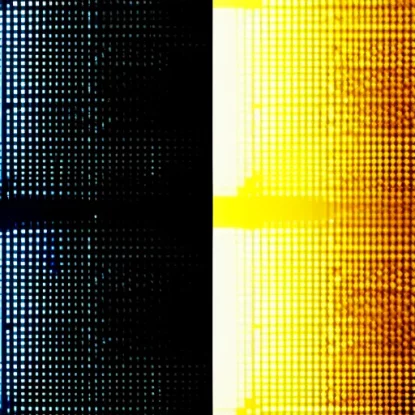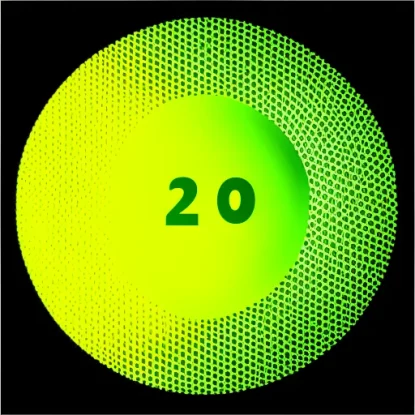Зачем нужны виртуальные окружения в Python?
Python – один из самых популярных и гибких языков программирования, который широко используется для разработки различных проектов. Однако, при работе над разными проектами, могут возникать проблемы совместимости версий библиотек и зависимостей. Вот где на помощь приходят виртуальные окружения.
Виртуальные окружения позволяют изолировать проекты друг от друга, создавая отдельные области, в которых могут находиться разные версии Python и устанавливаться различные библиотеки и модули. Это позволяет избежать конфликтов между версиями и поддерживать стабильность работы каждого проекта.
-
Избегание конфликтов версий Python
Когда вы работаете с несколькими проектами, один из них может требовать определенную версию Python, в то время как другой может требовать другую версию. Виртуальные окружения позволяют вам создать отдельную среду для каждого проекта, где вы можете использовать нужную версию Python без вмешательства других проектов. -
Управление зависимостями библиотек
Каждый проект может иметь свои зависимости – списки библиотек и модулей, которые используются в коде. При использовании виртуальных окружений вы можете легко управлять этими зависимостями для каждого проекта отдельно. Вы сможете устанавливать, обновлять или удалить библиотеки внутри каждого окружения, без воздействия на другие проекты.
В итоге, использование виртуальных окружений в Python позволяет упростить и улучшить процесс разработки. Вы сможете избежать проблем совместимости, управлять зависимостями и создавать надежные и стабильные проекты. В следующем разделе мы рассмотрим различные методы получения списка виртуальных окружений в Python.
Важность работы с виртуальными окружениями
Работа с виртуальными окружениями в Python является неотъемлемой частью разработки проектов. Вот несколько причин, почему они имеют такую важность:
-
Изоляция проектов
Виртуальные окружения позволяют изолировать каждый проект от других. Это особенно полезно в ситуации, когда вам нужно работать над несколькими проектами одновременно или поддерживать старые проекты, которые могут использовать устаревшие версии библиотек. Создание отдельного окружения для каждого проекта помогает избежать конфликтов между версиями библиотек и обеспечивает надежную и стабильную работу каждого проекта. -
Управление зависимостями
Python имеет огромное количество библиотек и модулей, которые можно использовать в проектах. Виртуальные окружения помогают управлять зависимостями проектов, что является важным аспектом при разработке. Вы сможете легко установить нужные библиотеки и модули только для конкретного проекта, не засоряя систему лишними зависимостями. Это позволяет упростить развертывание проекта на других машинах и обеспечить его переносимость. -
Тестирование и отладка
Виртуальные окружения являются отличным инструментом при тестировании и отладке кода. Вы можете создать окружение с точно такими же зависимостями, какие присутствуют на продакшн сервере, чтобы убедиться, что ваш код работает независимо от окружения выполнения. Также, использование виртуальных окружений помогает отлаживать код, не беспокоясь о воздействии на другие проекты или систему в целом.
В итоге, работа с виртуальными окружениями в Python имеет большую важность в разработке. Они помогают изолировать проекты, управлять зависимостями и обеспечивают надежность и стабильность работы каждого проекта. В следующем разделе мы рассмотрим различные методы получения списка виртуальных окружений в Python.
Что такое виртуальные окружения в Python?
Виртуальные окружения в Python представляют собой инструмент, который позволяет создавать изолированные среды для разработки и выполнения проектов. Они позволяют установить отдельные версии Python и наборы зависимостей для каждого проекта. Вот несколько ключевых понятий, связанных с виртуальными окружениями:
-
Виртуальное окружение
Виртуальное окружение – это директория, в которой содержатся отдельные версии интерпретатора Python, библиотеки и модули, установленные для работы в рамках данного окружения. Оно изолировано от других окружений и системных библиотек, что обеспечивает независимость и стабильность работы вашего проекта. -
Преимущества использования виртуальных окружений
Использование виртуальных окружений имеет несколько преимуществ. Во-первых, они позволяют избежать конфликтов между зависимостями проектов и обеспечивают работоспособность каждого проекта независимо от других. Во-вторых, виртуальные окружения помогают управлять зависимостями и легко устанавливать необходимые библиотеки и модули для каждого проекта. И наконец, виртуальные окружения обеспечивают переносимость проектов, так как эти окружения можно легко создавать и развертывать на других машинах. -
Инструменты для работы с виртуальными окружениями
Существует несколько популярных инструментов, которые помогают создавать и управлять виртуальными окружениями в Python. Некоторые из них включаютpipenv,pyenv,conda,venvи другие. Каждый из этих инструментов имеет свои особенности и предоставляет широкий набор функциональных возможностей для работы с виртуальными окружениями.
В итоге, виртуальные окружения в Python являются мощным инструментом для разработчиков. Они позволяют создавать изолированные окружения, управлять зависимостями и обеспечивать независимость и стабильность работы каждого проекта. В следующем разделе мы рассмотрим различные методы получения списка виртуальных окружений в Python.
Использование команды pipenv
Команда pipenv – это мощный инструмент для работы с виртуальными окружениями в Python. Она предоставляет удобный интерфейс для создания и управления окружениями, а также установки и управления зависимостями проектов. Вот несколько подкатегорий, связанных с использованием команды pipenv:
-
Установка
pipenv
Для начала работы с командойpipenv, вам необходимо установить ее на своем компьютере. Это можно сделать с помощью установщика пакетов Python –pip. Просто выполните командуpip install pipenvв командной строке, иpipenvбудет установлен в вашей системе. -
Создание виртуального окружения
После установкиpipenvвы можете создать новое виртуальное окружение с помощью командыpipenv shell. Она создаст новое окружение и активирует его, так что все последующие команды будут выполняться внутри данного окружения. -
Установка зависимостей
Одним из важных аспектов работы с виртуальными окружениями является установка зависимостей проекта. С помощью командыpipenv installвы можете установить необходимые зависимости, которые будут доступны только в рамках данного окружения.pipenvтакже поддерживает файлPipfile, который позволяет указать зависимости и их версии для автоматической установки. -
Управление зависимостями
Командаpipenvпредоставляет много функциональных возможностей для управления зависимостями. Вы можете использовать командуpipenv graphдля просмотра графа зависимостей вашего проекта. Командаpipenv install <package>позволяет установить новую зависимость. Командаpipenv uninstall <package>позволяет удалить зависимость. Кроме того,pipenvавтоматически создает файлыPipfileиPipfile.lock, которые содержат информацию о зависимостях и их версиях.
В итоге, использование команды pipenv существенно упрощает управление виртуальными окружениями и зависимостями проектов в Python. Она позволяет быстро создавать окружения, устанавливать и управлять зависимостями, а также обеспечивает стабильность и изолированность работы каждого проекта. В следующем разделе мы рассмотрим другие методы получения списка виртуальных окружений в Python.
Использование команды pyenv
Команда pyenv – это удобный инструмент для управления версиями Python и создания виртуальных окружений. Она позволяет легко устанавливать и переключаться между различными версиями Python, а также создавать виртуальные окружения для каждого проекта. Вот несколько подкатегорий, связанных с использованием команды pyenv:
-
Установка
pyenv
Перед использованиемpyenvвам необходимо установить его на своем компьютере. Установкаpyenvможет быть достигнута различными способами, включая использование менеджеров пакетов или установку из исходного кода. Подробная информация о установкеpyenvдоступна в его официальной документации. -
Установка и использование различных версий Python
С помощью командыpyenv install <version>вы можете установить конкретную версию Python. Например,pyenv install 3.9.5установит Python 3.9.5. После установки вы можете использовать командуpyenv global <version>для установки глобальной версии Python, которая будет использоваться по умолчанию, или командуpyenv local <version>для установки версии Python в конкретной директории. -
Создание виртуального окружения
Командаpyenvтакже позволяет создавать виртуальные окружения. Вы можете использовать командуpyenv virtualenv <version> <name>для создания нового виртуального окружения. Например,pyenv virtualenv 3.9.5 myenvсоздаст виртуальное окружение с именем “myenv” на основе установленной версии Python 3.9.5. -
Управление виртуальными окружениями
С помощью командыpyenvвы можете переключаться между различными виртуальными окружениями. Используйте командуpyenv activate <name>для активации виртуального окружения иpyenv deactivateдля деактивации текущего виртуального окружения. Вы также можете использовать командуpyenv uninstall <name>для удаления виртуального окружения.
С использованием команды pyenv вы можете легко управлять версиями Python и создавать виртуальные окружения для каждого проекта. Это помогает избежать конфликтов версий и обеспечивает независимость и стабильность работы ваших проектов. В следующем разделе мы рассмотрим другие методы получения списка виртуальных окружений в Python.
Использование команды conda
Команда conda – это мощный инструмент для управления виртуальными окружениями и установки пакетов в Python. Она предоставляет удобный способ установки и управления окружениями, а также добавления и удаления пакетов. Вот несколько подкатегорий, связанных с использованием команды conda:
-
Установка
conda
Перед использованиемcondaвам необходимо установить его на своем компьютере.condaпоставляется вместе с популярным пакетным менеджером Anaconda, который включает в себя не толькоconda, но и множество других библиотек и инструментов для научных вычислений. Вы можете загрузить установочный файл Anaconda с официального сайта и следовать инструкциям по установке. -
Создание виртуального окружения
С помощью командыconda create --name <name>вы можете создать новое виртуальное окружение. Например,conda create --name myenvсоздаст новое окружение с именем “myenv”. Вы также можете указать конкретную версию Python, используя флаг-nили--name. Например,conda create -n myenv python=3.9создаст окружение с именем “myenv” и установит Python версии 3.9. -
Управление виртуальными окружениями
Командаcondaпредоставляет различные команды для управления виртуальными окружениями. С помощью командыconda activate <name>вы можете активировать виртуальное окружение, а с помощью командыconda deactivateвы можете деактивировать текущее окружение. Для удаления виртуального окружения вы можете использовать командуconda env remove --name <name>. -
Установка и управление пакетами
С помощью командыconda install <package>вы можете установить новый пакет в активное виртуальное окружение. Например,conda install numpyустановит пакет NumPy. Вы также можете указать версию пакета или его зависимости с помощью определенных флагов. Командаconda listпозволяет просмотреть список установленных пакетов в текущем окружении.
Используя команду conda, вы можете управлять виртуальными окружениями и устанавливать пакеты в Python. Это обеспечивает изолированность и надежность работы ваших проектов, а также упрощает установку и управление зависимостями. В следующем разделе мы рассмотрим другие методы получения списка виртуальных окружений в Python.
Использование команды venv
Команда venv – это стандартный модуль Python, который позволяет создавать виртуальные окружения для проектов. Он предоставляет простой способ управления окружениями, установки пакетов и изоляции проектов. Вот несколько подкатегорий, связанных с использованием команды venv:
-
Создание виртуального окружения
Для создания нового виртуального окружения вы можете использовать командуpython3 -m venv <name>. Например,python3 -m venv myenvсоздаст новое окружение с именем “myenv”. Вы также можете указать путь, в котором будет создано окружение. -
Активация и деактивация виртуального окружения
Для активации виртуального окружения используйте командуsource <name>/bin/activateв Linux/Mac или.\<name>\Scripts\activateв Windows. После активации окружения вы будете видеть префикс имени окружения в своей командной строке. Для деактивации виртуального окружения просто введите командуdeactivate. -
Установка и управление пакетами
Для установки пакетов в активное виртуальное окружение используйте командуpip install <package>. Например,pip install numpyустановит пакет NumPy в текущее окружение. Вы также можете создать файлrequirements.txt, где перечислены зависимости проекта, и установить все зависимости с помощью командыpip install -r requirements.txt. -
Создание и использование виртуального окружения с Jupyter Notebook
Для работы с Jupyter Notebook внутри виртуального окружения вам необходимо установить пакетipykernel. После активации окружения выполните командуpython -m ipykernel install --user --name <name>для установки ядра Jupyter Notebook в ваше окружение. Затем вы сможете запустить Jupyter Notebook и выбрать созданное вами окружение в качестве ядра.
Использование команды venv предоставляет надежный и простой способ создания и управления виртуальными окружениями в Python. Оно позволяет изолировать проекты, устанавливать пакеты и обеспечивать надежность работы. В следующем разделе мы рассмотрим другие методы получения списка виртуальных окружений в Python.
PyCharm
PyCharm – это популярная интегрированная среда разработки (IDE) для Python, разработанная компанией JetBrains. Она предоставляет широкий набор инструментов и функций для удобной и эффективной работы с проектами на Python. Вот несколько подкатегорий, связанных с использованием PyCharm:
-
Установка PyCharm
Для начала работы с PyCharm вам необходимо скачать и установить его на свой компьютер. Вы можете найти установщик PyCharm на официальном сайте JetBrains. Следуйте инструкциям по установке для вашей операционной системы. -
Создание проекта в PyCharm
После установки PyCharm вы можете создать новый проект с помощью команды “Create New Project” в главном меню. Выберите расположение проекта, указав путь к папке, и выберите интерпретатор Python, который будет использоваться для вашего проекта. -
Редактирование кода
PyCharm предоставляет мощный редактор кода с подсветкой синтаксиса, автозаполнением, автоматическим форматированием и другими полезными функциями. Вы можете легко создавать и редактировать файлы Python, а также управлять проектной структурой с помощью интуитивного пользовательского интерфейса. -
Отладка и тестирование
PyCharm обеспечивает поддержку отладки кода, что позволяет исследовать и исправлять ошибки в вашей программе. Вы можете устанавливать точки останова, исследовать значения переменных и выполнять код по шагам. PyCharm также предоставляет интеграцию с популярными фреймворками тестирования, такими как unittest и pytest. -
Управление виртуальными окружениями в PyCharm
PyCharm предоставляет интеграцию с различными инструментами для работы с виртуальными окружениями в Python. Вы можете создавать и активировать виртуальные окружения непосредственно из интерфейса PyCharm, установить и управлять зависимостями проекта, а также настроить работу с конкретными окружениями для разных проектов.
Использование PyCharm значительно упрощает разработку проектов на Python. Она предоставляет широкий спектр функций, которые ускоряют процесс написания кода, отладку и тестирование. С интеграцией виртуальных окружений, PyCharm обеспечивает удобное управление зависимостями и надежность работы в разных проектах. В следующем разделе мы рассмотрим другие методы получения списка виртуальных окружений в Python.
Visual Studio Code
Visual Studio Code (VS Code) – это свободный и легкий редактор кода, разработанный компанией Microsoft. Он предоставляет множество функций и расширений, делая его одним из наиболее популярных инструментов разработки для Python. Вот несколько подкатегорий, связанных с использованием Visual Studio Code:
-
Установка Visual Studio Code
Чтобы начать использовать Visual Studio Code, вам необходимо скачать и установить его на свой компьютер. Вы можете найти установочный пакет Visual Studio Code на официальном сайте Microsoft. Следуйте инструкциям по установке для вашей операционной системы. -
Работа с Python-расширением
Visual Studio Code обладает мощным Python-расширением, которое предоставляет множество инструментов для эффективной разработки на Python. Это включает поддержку автозаполнения, отладку, управление виртуальными окружениями и многое другое. Вы можете установить это расширение непосредственно из среды разработки. -
Редактирование кода
Visual Studio Code предлагает простой и понятный редактор кода с привычным интерфейсом. Он поддерживает автозаполнение, подсветку синтаксиса, форматирование и другие функции, которые облегчают процесс написания и редактирования кода на Python. Вы также можете настраивать темы и расширения, чтобы адаптировать редактор к вашим потребностям. -
Отладка и тестирование
Visual Studio Code обладает встроенными возможностями для отладки кода на Python. Вы можете устанавливать точки останова, исследовать значения переменных и выполнять код по шагам. Также, Visual Studio Code интегрируется с различными фреймворками тестирования, что позволяет вам легко создавать и запускать тесты внутри среды разработки. -
Управление виртуальными окружениями в Visual Studio Code
Visual Studio Code предлагает интеграцию с различными инструментами для работы с виртуальными окружениями в Python. Вы можете создавать и активировать виртуальные окружения из интерфейса Visual Studio Code, устанавливать и управлять зависимостями проекта, а также настраивать конкретные окружения для разных проектов.
Использование Visual Studio Code упрощает разработку проектов на Python. Он обладает множеством функций и расширений, которые делают процесс написания кода, отладки и управления виртуальными окружениями более эффективными. В следующем разделе мы рассмотрим другие методы получения списка виртуальных окружений в Python.
Jupyter Notebook
Jupyter Notebook – это интерактивная среда разработки, которая позволяет создавать и выполнять код Python в виде блокнотов. Он предоставляет удобную и понятную среду для анализа данных, визуализации, разработки и обмена научными вычислениями. Вот несколько подкатегорий, связанных с использованием Jupyter Notebook:
-
Установка и запуск Jupyter Notebook
Для начала работы с Jupyter Notebook необходимо установить его на свой компьютер. Вы можете установить Jupyter Notebook с помощью пакетного менеджераpipпри помощи командыpip install jupyter. После установки вы можете запустить Jupyter Notebook с помощью командыjupyter notebook, и интерфейс будет доступен в вашем веб-браузере. -
Создание нового ноутбука
После запуска Jupyter Notebook вы можете создать новый ноутбук, нажав кнопку “New” и выбрав ядро Python. В открывшемся окне ноутбука вы можете выполнять код Python по ячейкам, редактировать и запускать их. Ноутбук сохраняет состояние выполнения кода и выводит результаты непосредственно под кодом. -
Использование ячеек кода и ячеек Markdown
Jupyter Notebook поддерживает два типа ячеек: ячейки кода и ячейки Markdown. В ячейках кода вы можете выполнять код Python и получать результаты выполнения прямо внутри ноутбука. В ячейках Markdown вы можете создавать структурированный текст, добавлять заголовки, списки, форматирование текста и другие элементы. -
Управление виртуальными окружениями в Jupyter Notebook
Jupyter Notebook позволяет вам работать с виртуальными окружениями Python. Вы можете установить ядро для конкретного окружения, что позволит вам выполнять код внутри этого окружения. Вы также можете установить расширение ipykernel, чтобы добавить сконфигурированные вами окружения в список доступных ядер. -
Экспорт и импорт ноутбуков
Jupyter Notebook поддерживает экспорт ноутбука в различные форматы, такие как HTML, PDF, Markdown и другие. Вы можете экспортировать ноутбук, чтобы поделиться его содержимым с другими разработчиками или сохранить его для последующего использования. Также вы можете импортировать ноутбук для загрузки его в Jupyter Notebook и продолжения работы над проектом.
Использование Jupyter Notebook предоставляет отличные возможности для разработки, анализа данных и обмена научными вычислениями. Он предоставляет удобную среду для выполнения кода Python по ячейкам, визуализации результатов и добавления структурированного текста. В следующем разделе мы рассмотрим другие методы получения списка виртуальных окружений в Python.
Управление зависимостями в виртуальных окружениях
Управление зависимостями является важным аспектом работы с виртуальными окружениями в Python. Зависимости – это пакеты и модули, необходимые для работы вашего проекта. Виртуальные окружения позволяют установить и управлять зависимостями независимо для каждого проекта. Вот несколько подкатегорий, связанных с управлением зависимостями:
-
Установка зависимостей
Установка зависимостей в виртуальные окружения выполняется с помощью менеджера пакетов, такого какpip,condaилиpipenv. Вы можете указать требуемые зависимости в файлеrequirements.txt,environment.ymlилиPipfile, а затем выполнить команду установки, чтобы установить все необходимые пакеты и модули. -
Указание версий зависимостей
Часто требуется указать конкретную версию зависимости для обеспечения совместимости с вашим проектом. Это можно сделать, указав версию пакета в файле зависимостей или при установке пакета с помощью команды установки. Например,requests==2.25.1указывает, что требуется версия 2.25.1 пакета Requests. -
Управление зависимостями проекта
Позднее время может потребоваться добавить новые зависимости в текущий проект или обновить зависимости. Вы можете установить новые зависимости или обновить существующие с помощью команды установки пакета с указанием новых зависимостей или версий. При необходимости вы также можете удалить зависимости, которые больше не используются в вашем проекте. -
Управление зависимостями с помощью файлов
Файлы зависимостей, такие какrequirements.txt,environment.ymlилиPipfile, предоставляют удобный способ управления зависимостями проекта. Они позволяют сохранить список зависимостей и их версии, что облегчает установку и обновление зависимостей в дальнейшем.
Управление зависимостями является важной частью работы с виртуальными окружениями в Python. При установке и управлении зависимостями внутри виртуальных окружений, вы можете обеспечить совместимость, надежность и стабильность работы каждого проекта. В следующем разделе мы рассмотрим различные методы получения списка виртуальных окружений в Python.
Создание и удаление виртуальных окружений
Создание и удаление виртуальных окружений является важным шагом для организации работы с проектами в Python. Виртуальные окружения позволяют изолировать проекты друг от друга, а также управлять зависимостями и версиями Python. Вот несколько подкатегорий, связанных с созданием и удалением виртуальных окружений:
-
Создание виртуального окружения
Для создания нового виртуального окружения в Python вы можете воспользоваться инструментами, такими какvenv,conda,pyenvилиpipenv. Выберите подходящий инструмент и выполните соответствующую команду для создания нового окружения. Это создаст папку с окружением, в которой будет установлена копия Python и другие необходимые компоненты. -
Активация и деактивация виртуального окружения
После создания виртуального окружения вам потребуется активировать его для использования. В большинстве случаев, для активации окружения необходимо выполнить определенную команду в командной строке или терминале. Например, дляvenvэто будет командаsource <environment-name>/bin/activate, а дляconda– командаconda activate <environment-name>. После активации окружение будет влиять на все последующие команды, выполняемые в этом окружении. -
Удаление виртуального окружения
Если вам больше не нужно определенное виртуальное окружение, вы можете его удалить. Для этого просто удалите папку с окружением, которую вы создали при его установке. Убедитесь, что вы выбрали правильное окружение для удаления, чтобы не повредить другие проекты или системные файлы. -
Использование утилит для удаления виртуальных окружений
Некоторые инструменты, такие какcondaиpipenv, предоставляют утилиты для более удобного управления виртуальными окружениями, включая их удаление. Вы можете использовать эти утилиты для удаления окружений, а также для управления зависимостями и настройками окружений.
Создание и удаление виртуальных окружений является важной частью работы с проектами в Python. Они помогают изолировать проекты, управлять зависимостями и версиями Python. При этом не забывайте активировать нужное окружение перед работой, чтобы убедиться, что ваши команды выполняются в правильном окружении. В следующем разделе мы рассмотрим другие методы получения списка виртуальных окружений в Python.
Активация и деактивация виртуальных окружений
Активация и деактивация виртуальных окружений являются важными шагами для управления работой с проектами в Python. Активация окружения позволяет вам использовать его зависимости и настройки, в то время как деактивация возвращает вас к системному или глобальному окружению. Вот несколько подкатегорий, связанных с активацией и деактивацией виртуальных окружений:
-
Активация виртуального окружения
Активация виртуального окружения – это процесс, который позволяет вашей системе использовать зависимости и настройки, связанные с данным окружением. Процедура активации окружения может зависеть от инструмента, который вы используете. Например, для активации виртуального окруженияvenvвы можете выполнить командуsource <environment-name>/bin/activate, а для активации окруженияconda– командуconda activate <environment-name>. -
Проверка активации окружения
После активации виртуального окружения вы можете выполнить командуpythonдля проверки, используется ли версия Python из данного окружения. Если ваша команда выполняется без ошибок и отображает версию Python из виртуального окружения, значит, окружение было успешно активировано. -
Деактивация виртуального окружения
Деактивация виртуального окружения – это процесс, который возвращает вас к системным или глобальным настройкам Python. Для деактивации виртуального окружения вы можете выполнить командуdeactivateили использовать соответствующую команду, предоставляемую вашим инструментом управления окружениями. После деактивации вы вновь будете использовать глобальные или системные настройки Python. -
Проверка деактивации окружения
После деактивации окружения выполните командуpythonи проверьте, используется ли глобальная версия Python или версия, установленная на системном уровне. Если ваша команда выполняется без ошибок и отображает версию Python отличную от виртуального окружения, значит окружение было успешно деактивировано.
Активация и деактивация виртуальных окружений позволяют вам эффективно управлять работой с проектами в Python. Это позволяет изолировать и управлять зависимостями проекта, а также обеспечивает надежность и стабильность вашей работы. Убедитесь, что перед запуском проекта активировано нужное окружение, чтобы быть уверенным в работе с нужными зависимостями и настройками. В следующем разделе мы рассмотрим другие методы получения списка виртуальных окружений в Python.